Gọi video nhóm chat Zalo PC là tính năng mới mà Zalo đang thử nghiệm, giúp người dùng dễ dàng trao đổi tin tức với những người khác hơn. Theo đó những nhóm chat Zalo có nhiều nhất 4 người sẽ được cung cấp tính năng gọi video nhóm này. Đây được cho là sự thay đổi lớn với bản Zalo trên PC, khi mà ngày xưa các tính năng mới hầu như được áp dụng trên ứng dụng Zalo trước tiên. Bài viết dưới đây sẽ hướng dẫn bạn đọc cách gọi điện video cho nhóm chat Zalo PC. Hiện tại tính năng gọi video nhóm Zalo đã được cập nhật trên điện thoại. Bạn tham khảo link dưới đây.
- Cách gọi video nhóm trên Zalo bằng điện thoại
Video chỉ dẫn gọi video nhóm chat Zalo máy tính
Hướng dẫn gọi video call nhóm trên Zalo PC
Bước 1:
Chúng ta đăng nhập Zalo rồi mở nhóm chat Zalo để gọi video, hoặc tạo nhóm chat Zalo để trò chuyện với bạn bè. Tại giao diện nhóm chat bạn bấm vào tượng trưng video beta như dưới đây để thi hành cuộc gọi trên Zalo nhóm chat.

Bước 2:
Tiếp đến hiển thị giao diện các thành viên trong group chat Zalo. Chúng ta được tích chọn nhiều nhất 4 người trong group để thực hành cuộc gọi, nhấn Gọi nhóm để tiến hành.

Bước 3:
Ngay sau đó chúng ta sẽ thấy hiển thị màn hình chờ các thành viên trong group nhận cuộc gọi. Giao diện màn hình video gọi nhóm sẽ có 2 chế độ là Hội nghị và Lưới . Nếu chọn Hội nghị thì chỉ hiện 1 màn hình to ở chính giữa, và cạnh cần là màn hình thu nhỏ của thành viên khác để chúng ta chọn. Từng màn hình nhỏ có tùy chọn Tắt tiếng.
Bạn có thể tắt webcam, tắt tiếng, phóng to se khít màn hình video, hoặc nhấn dấu cộng để thu nhỏ màn hình gọi và hiển thị giao diện chọn thêm thành viên nhóm chat để gọi.

Nếu chọn chế độ Lưới thì màn hình của những người nhận cuộc gọi sẽ hiển thị như dưới đây.

Bước 4:
Nhấn vào tượng trưng bánh răng cưa như hình để mở giao diện thiết lập âm thanh hoặc camera lúc gọi video nhóm chat Zalo.

Tại đây người sử dụng cũng có thể điều tiết lại theo yêu cầu sử dụng của mình.
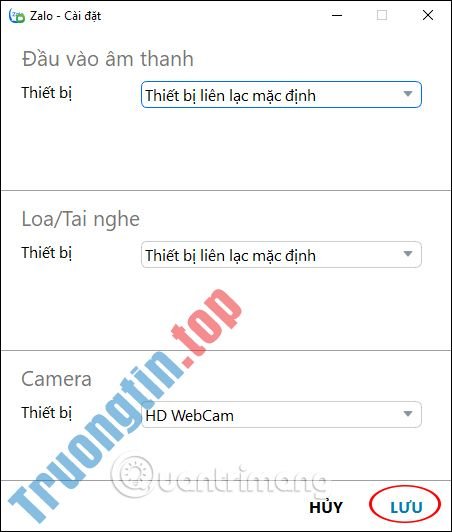
Xem thêm:
- Cách phân loại hội thoại chat trên Zalo PC
- Hướng dẫn cách tham dự phòng chat trên Zalo
- Hướng dẫn chuyển tiền qua lời nhắn cho bạn bè bằng ZaloPay
- Hướng dẫn cách tìm và kết bạn trên Zalo
- Cách bật tính năng Tìm quanh đây trên Zalo 2021
- Cách xem lịch âm trên Zalo
nhóm chat zalo,tạo nhóm chat zalo,gọi video nhóm chat zalo,gọi video nhóm chat zalo pc,cách gọi video nhóm chat zalo,gọi video zalo,cách gọi video zalo pc,gọi video zalo trên pc,video call nhóm chat zalo
Nội dung Cách gọi video nhóm trên Zalo PC được tổng hợp sưu tầm biên tập bởi: Tin Học Trường Tín. Mọi ý kiến vui lòng gửi Liên Hệ cho truongtin.top để điều chỉnh. truongtin.top tks.
Bài Viết Liên Quan
Bài Viết Khác
- Sửa Wifi Tại Nhà Quận 4
- Cài Win Quận 3 – Dịch Vụ Tận Nơi Tại Nhà Q3
- Vệ Sinh Máy Tính Quận 3
- Sửa Laptop Quận 3
- Dịch Vụ Cài Lại Windows 7,8,10 Tận Nhà Quận 4
- Dịch Vụ Cài Lại Windows 7,8,10 Tận Nhà Quận 3
- Tuyển Thợ Sửa Máy Tính – Thợ Sửa Máy In Tại Quận 4 Lương Trên 10tr
- Tuyển Thợ Sửa Máy Tính – Thợ Sửa Máy In Tại Quận 3
- Cài Corel Quận 12 – Giá Rẻ Uy Tín
- Top 10 Chỗ Sửa Chữa Thay Mực Máy In Epson L220 Ở Tphcm
- Dịch Vụ Sửa Máy Tính Đường Âu Cơ Quận Tân Phú
- 5 máy in laser tốt nhất để sử dụng tại nhà và văn phòng
- Dịch Vụ Sửa Máy Lạnh Kêu To Huyện Nhà Bè








